xcms了解和使用
XCMS说明书(英文版)

Last Update: 21 JUL 2011XCMS Online Usage InstructionsOverviewXCMS Online is a new platform with an intuitive graphicalinterface which allows users to easily upload and processLC/MS data for untargeted metabolomics profiling. XCMSOnline provides a complete metabolomics workflowincluding feature detection, retention time correction,alignment, annotation and statistical analysis. To facilitatethe usage, predefined parameter sets for differentinstrument setups (e.g. HPLC/QTOF, UPLC/QTOF,HPLC/Orbitrap) can be selected. Customized settings canbe created from these templates. Results can be browsedonline in an interactive, customizable table that showsfeature statistics, EICs, box plots, and putative METLIN ID’sfor each metabolite. All results including the images canalso be downloaded as zip file for offline analysis.You will need a user account to use the system howeveruser accounts are free and only require a valid e-mailaddress to register. To process datasets through the XCMSOnline system you will need to create a job which involvesuploading the datasets, defining parameters and submittingthe job. You will be notified of your job status, includingerrors/warnings that you can correct prior to resubmittinga job. After processing is complete, you will be notified viae-mail that your results are ready for review.Quick Start1. Create User Account – You will initially need to register your e-mail account to be able to use the system.After you register you will receive an e-mail at the account you entered with validation instructions. Upon validation you will have access to the system. You may then login using the username and passwordcombination you used to register.Figure 1 – Create user account from home page by clicking on the “Register” button2.Create Job– As a first-time user, you will want to begin by creating a new job. Click on “Create Job” in the topnavigation menu (Figure 2)Figure 2 – Create New Job by clicking on “Create Job” in the top navigation menu3. Uploading the Datasets - The create job page will open and you will be able to start defining the job (see Figure 3). There is a step navigation wizard directly below the top navigation bar that will serve as a guide. Upon initial load, a default job name will be created based on your user name and the current date. You may click the job name to edit.Upload Dataset 1Initially you will need to upload a dataset. Dataset 1 (left-hand side) is often defined as the control data set. a) Click the “Upload Dataset” button to initiate an upload. This will load the Java module which is required for large uploads. Even if you receive a warning (see Appendix A – Figure A1), click “Run”. After the applet runs, you will be presented with an upload dialog box (see Figure 4).Figure 3 – Initial job creation pageClick job name to editUpload Datasetb)Select files/folders to be included in the dataset from the file tree (Figure 4). Individual files will appear inthe file list as you navigate the file tree. After you locate the files for this dataset, drag them to the “Drop Files Here” area (lower-right) and they will immediately start compressing. Alternatively you can click the “+” symbol (see “Add Files” in Figure 4) to select the files you want to include. When you are satisfied all files are included in this dataset, you may press the “Upload” button to start the upload. The animated line under a file or folder appears during file zipping. You may need to wait until zipping finishes prior to clicking the upload button.Note: Valid files the system can accept include mzXML, mzData, mzData.XML, netCDF,CDF and folders with “.d” extension (Agilent) at present. Additional formats may be included in future versions. (See Appendix B for more information)c)Depending on the speed of your Internet connection, you may choose to continue with the job setup. Atthis point you can minimize the upload in progress and continue. Alternatively you can drag the uploaddialog box to another part of the screen so you can access the main create job page. The yellow minimize button can be found in the upper-left corner of the upload dialog (Figure 4).Note: If you close the dialog box, you will need to start again.Minimize button (orange)File ListAdd FilesFile TreeFigure 4 – Upload Dataset DialogUpload Dataset 2At this point, you can repeat step number 3 to begin the second dataset upload. The Dataset 2 section can be found to the right of the Dataset 1 section.Note: You must have unique names for each dataset (even if the id is different). You can modify the dataset names after an upload has started by clicking the “Edit” button to the right of the respective dataset name(Figure 5).Figure 5 – Screen after uploads are complete Modify Dataset nameDefine Parameters4.Select Parameter Set - After uploads are defined (still in progress or complete), you have to define theparameters that correspond to this job. Some template parameter sets (e.g. HPLC/TOF, UPLC/TOF,HPLC/OrbiTrap) have been predefined. You can simply select one of those predefined parameter sets or customize them to your particular needs. To begin defining parameters, click on the Parameter drop down box (Figure 5). After you select a template, the dropdown will change and you will be able to view or edit the selected parameter set (Figure 6).4a. Define Custom Parameters -skip this step if you do not wish to define custom parameters- If you select the “View/Edit” button to view the parameter set you will be presented with a modal dialog box where you can define how the datasets are processed. Methods and properties are available for all aspects of dataset processing. Note: If you choose to change any of the settings in a template parameter set, you will need to create a new parameter name for processing ( Figure 6). Otherwise your changes will not be saved as you can not overwrite a template parameter set. The name for a custom parameter set can be set in the “General” tab.Save Custom ParametersFigure 6 – View/Edit Parameters for Job5.Submit the job! - At this point you can review all relevant details about the job prior to submission (e.g. jobname, dataset names, correct file count, correct parameters). Once you are satisfied, click the “Submit Job”button to queue the job for processing. The “Submit Job” button can be found at the bottom of the screen (Figure 6).Note: Even if you still have datasets uploading, you can pre-submit the job so it will automatically queue once the datasets complete the upload.View/Edit Parameters Job Submit buttonFigure 6 – Screen after parameter selectionAfter you click “Submit Job”, you will have a final opportunity to view all settings for this job prior to submission.A modal dialog box will appear on your screen (Figure 7) with job settings. Carefully review the information as this cannot be changed after submission (You would need to create a new job – although your data sets will already be stored). If you are satisfied with the displayed information, click the “Submit Job” button in the lower-right corner of the dialog box, otherwise click cancel and make the necessary changes.Note: It is important to not close the browser if you have uploads in progress as these will cancel. There is a timer on the page that will automatically redirect the entire page to the “View Results” section when all uploads are complete. In addition, you will receive an e-mail when your job has successfully queued.Job Submit buttonFigure 7 – Job Confirmation DialogView ResultsAfter you submit your job, you will be forwarded to the “View Results” page where you can see details of your submitted jobs, including progress percentage, datasets used and parameter set used. The page will automatically refresh if you have pending jobs however you will receive an e-mail when each submitted job is complete. Once complete, you may view the results by clicking the green “VIEW” button (Figure 8).1. Click green “VIEW” button on the View Results pageFigure 8 – View Results PageClick to edit job nameThe initial results screen provides a summary of the job details replete with graphs (total ion chromatograms (TIC) before and after retention time correction), retention time deviation vs retention time, log fold change bubble plot and multidimensional scaling (MDS). You can also download the full zipped results using the link at the bottom of the page. Note: This will file will not include any online annotations you input in the feature result table (see next step).Click to view detailedinformation by feature2.Click “BROWSE RESULT TABLE” button (Fig. 9) to View Feature DetailsIf this is the first time viewing the feature detail results of the current job, the data will be loaded into the database for viewing and annotating (which may cause a brief delay); subsequent viewing will be faster. As you navigate through each feature (you can use arrow keys), details about each feature (m/z, retention time, EIC, box-and-whisker plot and putative METLIN ID’s) is displayed to the right of the table.Figure 10 – Detailed Feature Information PageFrequently Used Features:• Searching / filtering is available by clicking the magnifying glass icon (upper-right of table) • You can hide or display specific columns by clicking the icon in the lower-left (See Figure 10) • Clicking any column header will sort the table in ascending or descending order by that field • Column order and width can be configured by dragging and dropping column headers•Double clicking row or pressing “Enter” will open notes dialog box (information saved in notes column)Data ManagementCurrently storage of user data (e.g. uploaded datasets, custom parameters and jobs results, including annotations) is limited (See Account menu for usage). To free space for additional uploads, you will likely need to delete jobs and/or datasets. The check your account storage, navigate to the Account menu (See Figure 11).Account MenuAvailable Storage SpaceFigure 11 – Account ViewDeleting Jobs:On the view results page (See Figure 8), you have the option to delete a job (far right column) but the underlying dataset will not be deleted with a single click (as you may wish to create another job with different parameters and compare results). Deleting the actual datasets can be accomplished by following the steps in the section “Deleting Datasets”.Deleting Datasets:1.Click on “Stored Datasets” in the top navigation bar to enter the stored datasets area. This page will list alldatasets previously uploaded. From here you may delete the entire dataset by clicking the “X” in the far right column (See Figure 12). A confirmation dialog box will inform you of the impending action and allow you tocancel. Note: To rerun jobs based on deleted data, you will need to re-upload the data; we cannot retrievedeleted datasets.View/Edit Files withindatasetFigure 12 – Create New Job by clicking on “Create Job” in the top navigation menuAdministering Datasets:Clicking on the “Edit/View Dataset” button (See Figure 12) will present the dataset edit view (See Figure 13). From here you can remove individual files that were uploaded as part of a dataset. Simply click on the “X” in the far right column. You may also change the dataset name or add comments to be stored with the dataset.Note: The following actions are planned but not included in XCMS Online as of version 1.05 Beta: •Adding the same files to multiple datasets (upload once but include in separate datasets – possibly as part of iterative analysis)•Adding individual files to existing dataset (useful if a single file is corrupted or wrong file was mistakenly uploaded)•Multiple delete files (selection boxes where a user may want to delete several, but not all, files within a dataset) •Connection to cloud storage (theoretically unlimited datasets could be stored for a user or lab for indefinite period of time)Add comments toDatasetFigure 13 – Edit Dataset FilesFigure A1 – Java Warning DialogSupported file formatsFile formats that can be directly uploaded to XCMS Online are:•mzXML•mzData•NetCDF (AIA/ANDI)•Agilent .d foldersIn future versions, additional formats will be directly supported by XCMS Online. In the meantime, the following file formats should be converted prior to uploading them, using the converters shown in the table below.ProteoWizard InstallationThe follow section describes how to download and install ProteoWizard.1.Create a folder on your desktop (e.g. “pwiz”).2.Download ProteoWizard from /downloads.shtml and save into thepreviously created folder. Important: choose the version “Windows (includes vendor reader support)”.3.Extract the .tar.bz2 file. You might need an additional program for extraction. 7Zip is free.There is no installation program. The converter program will be started directly from this folder. For easy usage, you might want to create a symbolic link to “Msconvertgui.exe” in that folder onto your desktop.ProteoWizard usageWe recommend converting files to mzXML in centroid mode, which saves upload time (smaller files) and will also make sure that the files are compatible with the centWave method for feature detection.1.Run “Msconvertgui.exe” from within the previously created folder or your symbolic link.2.a.Click 'Browse' and select file(s) for conversion.b.Select mzXML as output format.c.Select 'Peak Picking' filter (centroidization) and click the 'Add' button.d.Start the conversion.。
小蜜蜂扩音器使用方法

小蜜蜂扩音器使用方法小蜜蜂扩音器是一种能够增强音频信号声音的设备,它在现实生活中广泛应用于各种场合,如演讲、音乐会、会议室等。
使用小蜜蜂扩音器可以提高声音的音质、音量和传播范围,从而更好地满足听众的需求。
下面将详细介绍小蜜蜂扩音器的使用方法。
第一步,了解设备以及配件在使用小蜜蜂扩音器之前,首先需要了解设备的构成和配件,以便正确连接和使用。
一般来说,小蜜蜂扩音器包括主机、麦克风、喇叭和电源适配器等。
主机是扩音器的中央控制单元,可以调节音量、音质等参数。
麦克风用于捕捉声音信号,喇叭用于放大和传播信号。
电源适配器则用于供电。
第二步,正确连接设备接下来,根据设备的说明书,正确连接各个配件。
首先,将电源适配器插入主机的电源接口,并将另一端插入电源插座。
然后,将麦克风插头插入主机的麦克风接口,确保连接牢固。
将喇叭的插头插入主机的喇叭接口。
确保所有的连接都牢固可靠,以避免信号中断或影响使用效果。
第三步,调节音量和音质在连接设备之后,可以通过主机上的按钮或旋钮来调节音量和音质。
一般来说,主机上会有音量加减的按钮,可以通过按下这些按钮来调节音量的大小。
另外,主机上也会有音质调节旋钮,可以通过旋转来调节声音的质量和音调。
可以根据实际需求和场合来调整音量和音质,以达到最佳效果。
第四步,测试设备在使用小蜜蜂扩音器之前,建议进行设备测试,以确保一切正常。
可以通过说话或唱歌来测试麦克风和喇叭的是否正常工作。
如果能够听到放大后的声音,说明设备工作正常。
如果设备存在问题,可以按照说明书中的指导进行故障排除。
第五步,正确使用在正式使用小蜜蜂扩音器之前,需要注意一些正确的使用方法。
首先,使用麦克风时,需要将麦克风与嘴巴保持适当距离,避免噪音或啸叫。
其次,在使用过程中,要注意避免尖锐的冲击或摔落,以免损坏设备。
另外,在使用过程中,要时刻注意设备的电量,避免电池耗尽影响使用。
第六步,合理维护为了保证小蜜蜂扩音器的正常使用寿命,需要合理维护设备。
CADEX輪組系統使用手冊说明书

4. 定期檢查車輪有無損壞,如果輪圈或其他車輪零件有任何的損壞,例如,輪圈裂痕、輻條斷裂、 培林有鬆脫或間隙產生,在任何情況下不可騎乘. 請洽您的CADEX授權經銷商,以解決此 問題。
5. 每當發生可能造成損壞的意外之後,您必須至CADEX授權經銷商為您檢查您的車輪。 6. 清潔: 。 車輪必須經常以軟質海綿與適當的清潔劑進行清潔。勿使用溶劑,例如丙酮、礦油. 。 花鼓:前後花鼓每年必須至少保養一次。如果經常在極限環境下使用 (例如豪雨、泥濘、雨中騎
1. 組裝CADEX Tubeless System輪組系統時,需搭配輪圈膠帶、無內胎氣嘴、無內胎系統專用
補胎劑及無內胎車胎一起使用.
搭配輪圈式剎車的輪組,推薦使用GIANT耐高溫輪圈膠帶.
2. 安裝輪圈膠帶時,確保膠帶在輪圈中的位置置中,並且在氣嘴孔左右兩側各留15公分的重疊區
域,如圖1所示.
3. 無內胎氣嘴的安裝方式,請參見圖2與圖3.
1. 檢查剎車的相容性,特別是車架、前叉與車輪的剎車介面。依照製造商的安裝步驟安裝剎車與 其零件。
2. 安裝及調整剎車塊時,確保剎車塊位置保持在輪圈上緣往下至少3mm距離,如圖 10所示,否則 將可能導致碳纖層破壞,造成危險並使保固失效.
3. 中央鎖入系統 (Center Lock System) 剎車碟盤的安裝方式請參照圖11。遵照碟剎製造商的指示 安裝碟盤.
xcms了解和使用

XCMS包用法1. 前期准备数据类型:NetCDF, mzXML, mzData 。
所以首先需要把自己的文件通过相应的软件转化成这类文件。
数据位置:因为xcms会记录下数据所在的位置,并且在数据分析过程中会来回从文件夹中读取数据。
所以不要再随意改变数据所在的文件的位置。
数据来源:来源不同的数据应当分开进行数据前处理。
比如正离子和负离子模式下得到的数据,不同的洗脱梯度下得到的数据。
数据存储:xcms可以根据数据所在的文件夹的来识别不同的数据组。
比如你想研究某一药物在两组病人间的纵向效应(longitudinaleffect),然后你可以把你的两组数据分别存入命名为group A和groupB的文件夹,这样xcms可以识别这两个组。
每个文件夹内你还可以继续细分,比如按时间‘day1’,‘day2’等等。
xcms会自动给这些数据命名为groupA/day1,group A/day 2,等等。
(所以这里你要根据你的数据组来把它们存入不同的文件夹)。
如果这里描述的不清楚的话,我会在后面的例子里进一步说明。
下面将会以一个详细的例子来分布解说xcms是如何处理LC-MS数据的。
2. 数据分析2.1文件读取cdfpath <-system.file("cdf", package = "faahKO")system.file 作用是寻找包里面文件的路径和全名。
这里指的是在叫‘faahKO’的包中找到文件类型为‘cdf’的文件的全名。
list.files(cdfpath,recursive = TRUE)[1] "KO/ko15.CDF" "KO/ko16.CDF""KO/ko18.CDF" "KO/ko19.CDF" "KO/ko21.CDF"[6] "KO/ko22.CDF""WT/wt15.CDF" "WT/wt16.CDF" "WT/wt18.CDF""WT/wt19.CDF"[11] "WT/wt21.CDF" "WT/wt22.CDF"list.files 是读取该路径下的文件夹或文件名,并以字符型向量存储。
三相闪蒸及其在油藏数值模拟器中的应用
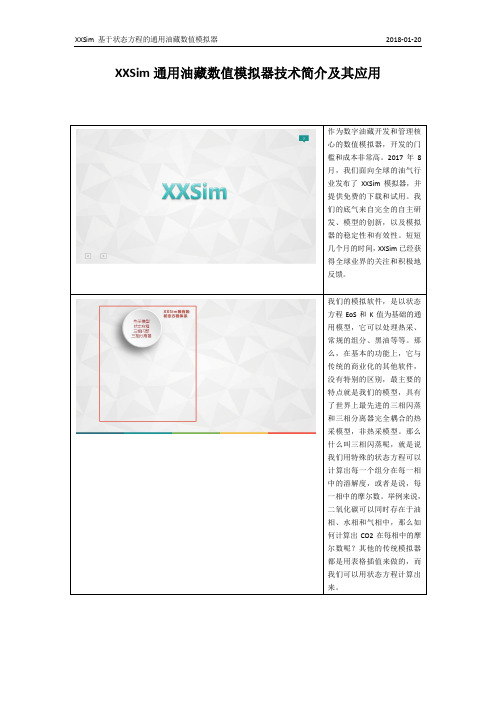
XXSim通用油藏数值模拟器技术简介及其应用作为数字油藏开发和管理核心的数值模拟器,开发的门槛和成本非常高。
月,我们面向全球的油气行业发布了提供免费的下载和试用。
我们的底气来自完全的自主研发、模型的创新,以及模拟器的稳定性和有效性。
短短几个月的时间,得全球业界的关注和积极地反馈。
我们的模拟软件,是以状态方程用模型,它可以处理热采、常规的组分、黑油等等。
那么,在基本的功能上,它与传统的商业化的其他软件,没有特别的区别,最主要的特点就是我们的模型,具有了世界上最先进的三相闪蒸和三相分离器完全耦合的热采模型,非热采模型。
那么什么叫三相闪蒸呢,就是说我们用特殊的状态方程可以计算出每一个组分在每一相中的溶解度,或者是说,每一相中的摩尔数。
举例来说,二氧化碳可以同时存在于油相、水相和气相中,那么如何计算出尔数呢?其他的传统模拟器都是用表格插值来做的,而我们可以用状态方程计算出来。
那么还有一条,如果我们按着这个思路走下去,我们把热采模型,用等温条件处理,简化成常温的三相闪蒸三相分离器组分模型,我们就可以模拟常规的二氧化碳驱和二氧化碳的存储。
如果我们进一步简化,变成了传统的两相闪蒸的组分模型,我们就可以模拟常规的注气,常规的气驱,常规的跟组份有关的模型,然后,我们这个组分模型,还可以进一步在内部生成转成了温的个模型基础上,如果我们把多组分转成两个拟组分,即就是油和气两个拟组分,我们就变成了传统上的黑油模型。
我们这个组分模型,还可以进一步在内部生成转成了温的在这个模型基础上,如果我们分,即就是油和气两个拟组分,我们就变成了传统上的黑油模型。
如果我们现在看另外一个分支,就是呢,平衡常数。
那么传统的热采模型,都是基于的。
那么,我们同样的上的热采模型,如果进行等温处理以后,值等温组分模型,又可以简化成黑油模型。
我们的模拟器还有一个最重要的特点,就是看这个绿色的斜的箭头,就是我们可以通过用内部生成的式,将基于状态方程的组分模型,转成基于模型,所以我们基本上做到了换。
CROSSJET 骑乘式割草机用户手册

骑乘式割草机Riding Mower用户手册U s e r M a n u a l前言亲爱的顾客,非常感谢您购买赛科集团生产的骑乘式割草机。
我公司凭借生产优质的草地维护机器及配件享誉欧洲及国际市场。
此用户手册涵盖了有关机器的安全装配、操作和保养的说明。
请认真学习此手册。
为保证您能够恰当便捷的使用机器从而保证机器的使用寿命,请严格遵守手册说明。
在没有阅读手册中所有的说明、禁条和建议前,请勿使用此机器。
为方便以后使用,请妥善保存此手册。
用户手册应被视为骑乘式割草机的一部分,售出割草机时请务必携带用户手册。
手册中符号的含义符号含义“注意”或“警告”可能损坏机器或是对使用者造成伤害显示重要的说明、性能、步骤或事件,这些都需要你在装配、操作、保养机器时多加注意并遵守的。
显示关于机器及其零配件有用信息。
参照手册前面部分图片。
此符号会与图片序号一同出现。
参照本手册其他章节或是另外一本手册。
一般此符号同被参照的章节名称一同出现。
方向参照左边和右边前半部分和后半部分L=左边,R=右边R=后半部分,F=前半部分1.技术信息1.1使用CROSSJET牌的AC92-18(21)或AC92-23 4X4是一款两轴骑乘式割草机,专为山区或非山区的有草覆盖的平地和坡地(最大坡度为18度)割草作业而设计,这些地区不能有异物如石头、掉落的树枝、骨头、坚硬的东西等。
适用于多年生长的被树莓、黑莓及其他各种杂草缠绕的植物。
任何在用户手册里未提及或提及但超范围的的操作都被视为与机器本身的预期使用目的或操作是相违背的,由此引起的机器损坏,生产厂家概不负责,此风险由使用者自己承担。
使用者还应遵守生产厂家有关机器操作、维修保养的规定,只有了解机器性能,了解潜在危险的人才能使用、保养、维修机器。
只可以使用生产厂家认可的配件。
使用其他配件,保修立即失效。
1.2骑乘式割草机主要部件骑乘式割草机(型号AC92-18,AC92-21或AC92-23 4x4)包括以下几个基本部分:1.2 (1)护罩和储藏室护罩由塑料和金属拼接而成,包含了蓄电池的储藏室。
神行者S10使用手册 V1.0

4
目录
外观说明.............................................................................................................................................................................. 9 开机/关机........................................................................................................................................................................... 10 主功能菜单说明 .................................................................................................................................................................11 导航.............................................................................................................................................................................11 数字电视.................................................................................................................................................................... 12 在此界面下的操作 ............................................................................................................................................ 13 画中画(可选功能) ............................................................................................................................................. 14 预存频道表 ........................................................................................................................................................ 14 媒体播放.................................................................................................................................................................... 15 FLASH播放功能 ............................................................................................................................................... 15 界面按钮功能 ............................................................................................................................................ 17 视频播放功能 .................................................................................................................................................... 18 界面按钮功能 ............................................................................................................................................ 19 RMVB播放功能 ................................................................................................................................................ 21 界面按钮功能 ............................................................................................................................................ 22 音乐播放功能 .................................................................................................................................................... 23 界面按钮功能 ............................................................................................................................................ 25 图片浏览功能 .................................................................................................................................................... 26 界面按钮功能 ............................................................................................................................................ 27 蓝牙功能(可选) .................................................................................................................................................... 28 开启蓝牙功能 .................................................................................................................................................... 29
地磅称重软件的使用方法

地磅称重软件的使用方法宝子们,今天来唠唠地磅称重软件咋用哈。
咱先得知道这软件安装好之后,打开它的界面。
一般界面上就会有一些很直白的菜单选项,像“称重”“数据记录”之类的。
要是咱要称重呢,就找到那个“称重”的按钮或者选项。
把货物拉到地磅上之后,这软件就开始发挥作用啦。
它会自动读取地磅上的重量数据哦。
就像有个小机灵鬼在那偷偷看重量一样。
这时候呢,你可能还需要输入一些相关的信息,比如说运货的车号呀,货物的名称啥的。
可别小瞧这些信息的输入,这就相当于给这个重量数据做个小标签,以后找起来方便得很呢。
再说说数据记录这块。
软件会把每一次称重的数据都好好保存起来。
你要是想查看以前的称重记录,就去点那个“数据记录”的地方。
里面就像个小仓库,整整齐齐地放着每次称重的详细情况。
你可以按照日期找,也像翻日历一样,找到你想查看的那天的称重情况。
如果发现有数据不太对,也别慌。
有些软件还提供修改的功能呢,不过这个修改可能需要一些权限,毕竟数据这东西得严谨对待。
还有哦,有些地磅称重软件有打印功能。
要是你需要给司机或者相关人员一个称重的小票啥的,就点那个打印的小图标。
这小票上就会清楚地显示重量、车号、货物名称还有称重的时间等重要信息。
就像给大家一个很正式的小纸条,上面写着“看,这就是称重的结果哦”。
另外呢,软件可能还会有一些设置的选项。
比如说设置重量的单位是千克还是吨呀,这个就看你的习惯和实际需求啦。
就像你可以选择让软件说“这个货物重多少千克”还是“多少吨”。
宝子们,地磅称重软件其实不难用,就像玩一个简单的小游戏,每个功能都有它的小作用。
多用几次就熟悉得很啦。
要是在使用过程中遇到啥问题,也别着急上火,可以找软件的客服或者技术支持人员,他们就像游戏里的小助手,会帮你解决问题的呢。
XCMS使用示例

Check current data status; this step is optional and does not affect data analysis.
Create report: • “WT” and “KO” denote the class names of the data sets being compared • “example” is a user defined output file name for the spreadsheet report • 10 is a user defined number of extracted ion chromatograms (EIC) that will be plotted • metlin = 0.15 specifies the m/z tolerance for potential metabolite matches from the METLIN database
Check loaded data; this step is optional and does not affect data analysis.
Group peaks (without visualization)
Or add sleep = .001 to the group command for grouping peaks with visualization
All the functions and classes are documented and are available from R under Help > Html help > Packages > xcms.
A detailed description of XCMS is available for download in the Documentation section
X-Ways Forensics 入门教程

X-Ways Forensics 快速入门第一章配置软件X-way Forensics软件可以通过setup.exe安装配置后使用,也可以通过运行xwforensics.exe直接使用。
具体使用方法可根据用户习惯来选择。
但通常来说,直接运行最为方便。
软件使用中,保存有X-way Forensics软件临时文件和案例文件的分区将作为默认的数据输出路径,即只有该分区被允许写入数据。
因此,在选择X-way Forensics软件使用分区时,需要考虑好下一步数据分析的实际情况。
建议选择容量较大,数据较少的分区。
使用软件前,请预先X-ways目录下建立如下三个文件夹,分别用于保存案例文件、镜像文件和临时文件。
文件夹名称也可自定义。
一、第一次使用X-ways运行X-ways Forensic软件后,软件首次启动,出现英文用户界面。
当进入软件后,将设置更改为中文后,再次启动即可以看到右侧的中文界面。
当数据分析使用时,一定要选择计算机法证版用户界面。
简化界面为 X-ways Investigator 用户界面。
点击确定后,将出现“General Options”对话框。
此时软件界面仍为英文。
暂时关闭该对话框,选择调用中文界面。
点击菜单中的 |Help | Setup | Chinese,Please! ,软件界面即转为中文。
如果将来需要使用英文界面,可用同样方法转换回来。
二、设置使用X-ways Forensics进行各项操作之前,首先需要进行设置。
点击 |菜单|常规设置|,或直接按 F5 键,即可显示常规设置对话窗。
保存临时文件的目录:当前设置默认保存临时文件至C:\Documents andSettings\sprite\Local Settings\Temp。
为便于管理临时文件,我们为其新创建一个temp 文件夹,本例为E:\xway\temp。
保存镜像和备份文件的目录:当前设置默认保存镜像文件和备份文件至C:\Documents and Settings\sprite\Local Settings\Temp。
希尔生使用方法

希尔生使用方法希尔生(Hillshade)是一种地图渲染技术,通过模拟光照效果,使地形图更加生动、立体。
在地理信息系统(GIS)和地图制图领域,希尔生常被用于突出地形起伏、山脉轮廓等地理特征,提高地图的可视性和美观度。
本文将介绍希尔生的使用方法,帮助用户更好地掌握这一技术。
1. 数据准备。
在使用希尔生前,首先需要准备高程数据,通常是数字高程模型(DEM)或地形图。
这些数据可以从各种渠道获取,如地理信息局、地图服务提供商或开放数据平台。
确保数据质量和准确性对于希尔生效果的好坏至关重要,因此在选择数据源时要慎重。
2. 软件选择。
选择一款适合的地图制图软件或GIS软件进行希尔生处理。
目前市面上有许多专业的地图制图软件,如ArcGIS、QGIS等,它们都提供了希尔生的功能模块。
用户可以根据自己的需求和熟悉程度选择合适的软件进行操作。
3. 希尔生参数设置。
在进行希尔生处理时,需要设置一些参数来调整光照效果和地形表现。
常见的参数包括光源方向、阴影颜色、光照角度等。
不同的参数设置会产生不同的效果,用户可以根据实际情况进行调整,以达到最佳的地形表现效果。
4. 希尔生效果预览。
在设置参数后,可以对希尔生效果进行预览,查看地图的光照效果和地形立体感。
通过不断调整参数和预览效果,可以逐步优化希尔生效果,使地图更加生动、清晰。
5. 导出地图。
完成希尔生处理后,可以将地图导出为图片或其他格式进行保存或发布。
导出时要注意选择合适的分辨率和格式,以保证地图质量和适用性。
总结。
希尔生是一种强大的地图渲染技术,能够有效突出地形特征,提高地图的可视性和美观度。
通过合理的数据准备、软件选择和参数设置,用户可以轻松掌握希尔生的使用方法,并在地图制图和GIS应用中发挥其作用。
希望本文的介绍能够帮助用户更好地理解和应用希尔生技术。
代谢组学 r语言
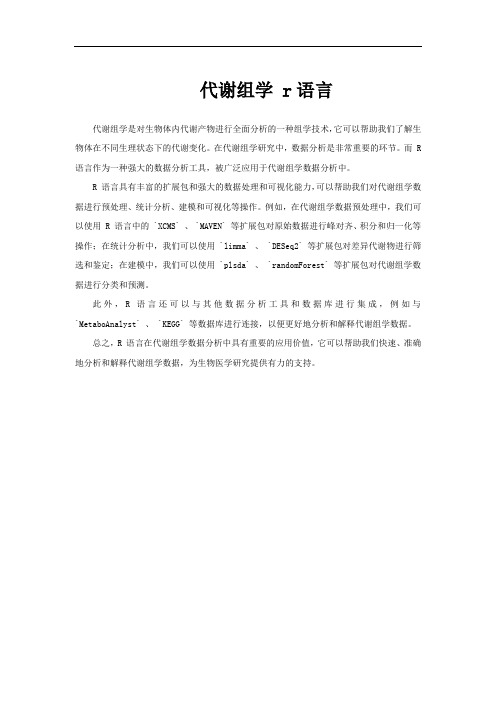
代谢组学 r语言
代谢组学是对生物体内代谢产物进行全面分析的一种组学技术,它可以帮助我们了解生物体在不同生理状态下的代谢变化。
在代谢组学研究中,数据分析是非常重要的环节。
而 R 语言作为一种强大的数据分析工具,被广泛应用于代谢组学数据分析中。
R 语言具有丰富的扩展包和强大的数据处理和可视化能力,可以帮助我们对代谢组学数据进行预处理、统计分析、建模和可视化等操作。
例如,在代谢组学数据预处理中,我们可以使用 R 语言中的 `XCMS` 、 `MAVEN` 等扩展包对原始数据进行峰对齐、积分和归一化等操作;在统计分析中,我们可以使用 `limma` 、 `DESeq2` 等扩展包对差异代谢物进行筛选和鉴定;在建模中,我们可以使用 `plsda` 、 `randomForest` 等扩展包对代谢组学数据进行分类和预测。
此外,R 语言还可以与其他数据分析工具和数据库进行集成,例如与`MetaboAnalyst` 、 `KEGG` 等数据库进行连接,以便更好地分析和解释代谢组学数据。
总之,R 语言在代谢组学数据分析中具有重要的应用价值,它可以帮助我们快速、准确地分析和解释代谢组学数据,为生物医学研究提供有力的支持。
chisel count用法 -回复

chisel count用法-回复chisel count是一种工具,用于计算和测量切削工具的使用寿命和切削刃的数量。
这种工具广泛应用于制造业和机械加工行业,以帮助操作员确定何时更换切割刃,从而保持工作效率和产品质量。
本文将逐步解释chisel count的用法,并提供一些相关的实际应用示例。
第一步:确定chisel count的意义和作用在开始讨论chisel count的具体用法之前,我们首先需要明确它的意义和作用。
chisel count用于测量和记录切割刃的数量,以帮助我们判断何时更换切削刃。
切割刃在使用过程中会因损耗而变钝,进而影响工作效率和产品质量。
因此,通过准确地计算切削刃的数量,我们可以及时更换并保持最佳的切削性能。
第二步:正确使用chisel count来计算切削刃的数量为了正确使用chisel count来计算切削刃的数量,我们需要遵循以下步骤:1. 首先,清洁和检查切割刃:在开始计数之前,应该清洁并检查切削刃的状况。
这样可以确保所有的切割刃都能够被准确计数。
2. 使用chisel count工具:将chisel count工具放在待计数切割刃的旁边。
该工具通常是一个简单的计数器,具有刻度和按钮用于记录切削刃的数量。
3. 开始计数:将切削刃一个接一个地放在chisel count工具上,并用按钮记录每个切削刃的数量。
确保在计数过程中不要漏掉或重复计数切削刃。
4. 记录计数结果:一旦所有切削刃都被计数完成,可以将计数结果记录下来。
这个数字表示当前切削刃的数量。
5. 设置更换切削刃的标准:根据实际情况,可以设定一个合理的标准来决定何时更换切削刃。
这个标准可能包括切削刃数量达到预定值、切削刃变钝程度等。
第三步:实际应用示例下面是一些实际应用chisel count的示例,以帮助更好地理解其用法:1. 机床运营:在机械加工行业中,chisel count广泛用于机床的切削工具更换。
通过定期使用chisel count计算切削刃的数量,操作员可以及时更换刀具,避免切削刃过度变钝而影响生产效率。
xcms了解和使用

XCMS包用法1。
前期准备数据类型:NetCDF, mzXML, mzData 。
所以首先需要把自己的文件通过相应的软件转化成这类文件。
数据位置:因为xcms会记录下数据所在的位置,并且在数据分析过程中会来回从文件夹中读取数据.所以不要再随意改变数据所在的文件的位置。
数据来源:来源不同的数据应当分开进行数据前处理.比如正离子和负离子模式下得到的数据,不同的洗脱梯度下得到的数据.数据存储:xcms可以根据数据所在的文件夹的来识别不同的数据组.比如你想研究某一药物在两组病人间的纵向效应(longitudinaleffect),然后你可以把你的两组数据分别存入命名为group A和groupB的文件夹,这样xcms可以识别这两个组。
每个文件夹内你还可以继续细分,比如按时间‘day1’,‘day2’等等。
xcms会自动给这些数据命名为groupA/day1,group A/day 2,等等。
(所以这里你要根据你的数据组来把它们存入不同的文件夹)。
如果这里描述的不清楚的话,我会在后面的例子里进一步说明。
下面将会以一个详细的例子来分布解说xcms是如何处理LC—MS数据的。
2. 数据分析2.1文件读取cdfpath 〈-system。
file(”cdf", package = "faahKO”)system.file 作用是寻找包里面文件的路径和全名.这里指的是在叫‘faahKO’的包中找到文件类型为‘cdf’的文件的全名。
list.files(cdfpath,recursive = TRUE)[1]"KO/ko15。
CDF" ”KO/ko16.CDF””KO/ko18.CDF”"KO/ko19。
CDF" "KO/ko21。
CDF"[6] "KO/ko22。
CDF””WT/wt15.CDF" ”WT/wt16.CDF" ”WT/wt18.CDF"”WT/wt19.CDF”[11] ”WT/wt21.CDF" ”WT/wt22。
DCS数据采集及展现系统使用说明书

中粮生化能源有限公司信息系统工程DCS数据采集及展现系统使用说明书哈尔滨工业大学慧通新意信息技术有限公司HIT HUITON CINEE INFO & TECHNOLOGY CO.,LTD2007年12月版本说明本手册是随同中粮ERP产品一同发布的,产品如有扩展,该手册中将不再体现。
版权声明Copyright 2006 by 哈尔滨工大慧通新意信息技术有限公司Allrights reserved.未经本公司书面许可,本书任何部分内容不得以任何方式抄袭、节录、翻印或传播。
目录第1章阅读指南................................................................................... 错误!未定义书签。
手册内容结构............................................................................错误!未定义书签。
使用约定....................................................................................错误!未定义书签。
第2章系统综述................................................................................... 错误!未定义书签。
关于本系统................................................................................错误!未定义书签。
系统操作角色............................................................................错误!未定义书签。
xcms 原理

xcms 原理XCMS原理是指基于XML的内容管理系统的工作原理。
XML(可扩展标记语言)是一种用于描述数据的标记语言,它具有结构清晰、可扩展性强等特点,被广泛应用于各种领域中的数据交换和存储。
XCMS采用XML作为数据存储的格式,通过解析和处理XML文档来实现内容管理系统的功能。
XCMS的核心思想是将网站内容以XML格式组织起来,通过XML文档的解析和处理,实现对网站内容的增删改查等操作。
XCMS的工作原理可以分为以下几个步骤:1. 创建XML文档:首先,需要根据网站的需求,定义XML文档的结构,包括各种元素和属性。
可以使用XML编辑工具来创建和编辑XML文档。
2. 解析XML文档:XCMS系统需要将XML文档加载到内存中进行解析。
解析XML文档可以使用XML解析器,常用的有DOM(文档对象模型)和SAX(简单API for XML)等。
3. 数据处理:解析XML文档后,XCMS系统会将XML文档中的数据进行处理,包括对数据的验证、筛选、转换等操作。
可以使用XPath(XML路径语言)来定位和操作XML文档中的数据。
4. 数据存储:XCMS系统将处理后的数据存储到数据库中或者其他存储介质中,以便后续的访问和管理。
可以使用关系数据库、文件系统等来存储数据。
5. 网站管理:XCMS系统提供了一套管理界面,用于管理网站的内容。
通过管理界面,可以对网站的内容进行增加、删除、修改等操作。
管理员可以通过登录系统,进入管理界面进行相应的操作。
6. 网站访问:XCMS系统将管理好的网站内容通过发布功能,发布到网站服务器上,供用户访问。
用户可以通过浏览器访问网站,浏览和检索网站的内容。
XCMS的工作原理基于XML的数据存储和处理,通过解析和处理XML文档,实现对网站内容的管理和发布。
XCMS系统可以提高网站内容管理的效率和灵活性,使网站的内容易于维护和更新。
同时,由于XML文档的结构清晰和可扩展性强,XCMS系统还可以方便地进行二次开发和定制,满足不同网站的需求。
赛风软件简单教程

三、Communication监测栏
此工具栏能实现在办公室对现场仪器的 确监控和数据的下载与上传。
1、拨号
点击拨号按钮,出现下面图表,在 DialTelephone#输入手机号码,如果手机号码处 于漫游状态,需在号码前加零;如果拨号设置密 码,要选择Dial Security,输入用户名、密码; 完毕后点击下角Dial按钮
Configuration参数设置
场址名称、时区等设置
2、输入数据到数据库
使用此按键,可以把Nomad 2的数 据发送到NomadDesktop操作系统的数 据库里。通过软件可以自动组织数据, 进行检测、分析、形成报告和输出数据。 所输入的数据将文件管理和输入过程与 统计连接起来。
Import Data into Database
生成的参考功率图
6、移动图标、选择调制解调器
点击此按键,可以把Map上的图标 做任何移动 选择调制解调器
7、通讯口设置
使用此按键可以对仪器的通讯口进 行设置,也就是对邮箱、在线检测时间 设置。
选择设置文件
Communication通信口设置
二、图表栏
此图表栏能各种不同的图表
1、Wind Rose 风玫瑰图
如果需要下载其他时间数据则点击7图中右 上角的按钮,然后出现下面图表
双击上图中的出现的月份文件夹图标, 即可进入的该月同图7一样数据下载界 面,选择所需要下载的文件,执行下载 任务。
如果需要下载测风仪配置数据则继续点 击7图中右上角的按钮至根目录下,然 后出现下面图表,选择所需要下载的数 据
2、拨号等待与失败
拨号以后跳转到左边 的图表,此时计算机 会出现modem的拨号 音;如果拨号失败就 会出现下面的图表
徐工装载机仪表说明书

徐工装载机仪表说明书摘要:1.徐工装载机仪表说明书概述2.徐工装载机仪表的种类和功能3.徐工装载机仪表的使用和维护方法4.徐工装载机仪表的常见问题及解决方法5.总结正文:一、徐工装载机仪表说明书概述徐工装载机仪表说明书是针对徐工装载机系列产品而编写的一份指导性文档,旨在帮助用户更好地了解和操作徐工装载机上的各种仪表。
通过阅读本说明书,用户可以熟练掌握各种仪表的功能、使用方法以及维护保养知识,从而保证装载机的正常运行,提高工作效率。
二、徐工装载机仪表的种类和功能徐工装载机上的仪表种类繁多,主要包括水温表、油温表、油压表、计时表等。
各种仪表的具体功能如下:1.水温表:用于监测发动机冷却系统的工作温度,确保发动机正常工作。
2.油温表:用于监测润滑油的工作温度,防止润滑油过热,保证发动机正常润滑。
3.油压表:用于监测润滑油的压力,保证发动机正常润滑。
4.计时表:用于记录装载机工作时间,方便用户了解工作状况和计算工作量。
三、徐工装载机仪表的使用和维护方法为了确保徐工装载机仪表的正常工作和延长使用寿命,用户需要按照以下方法和要求进行操作和维护:1.在使用过程中,要注意观察各种仪表的指示值,发现异常要及时处理。
2.定期检查仪表连接线路和插头,确保连接良好,防止线路断路或短路。
3.对于仪表上的故障,要及时联系售后服务人员进行检修,切勿自行拆卸和维修。
4.定期清洁仪表表面,防止灰尘和油污影响仪表的清晰度。
四、徐工装载机仪表的常见问题及解决方法在使用徐工装载机仪表过程中,可能会出现一些常见问题,如下所示:1.仪表指针不动或显示异常:可能是电源故障、仪表损坏或连接线路断路,需要检查电源线和仪表连接插头。
2.仪表显示数值不稳定:可能是传感器故障或连接线路松动,需要检查传感器连接插头和线路。
3.仪表无法正常工作:可能是电池电压不足或保险丝熔断,需要检查电池电压和更换保险丝。
五、总结徐工装载机仪表说明书详细介绍了徐工装载机仪表的种类、功能、使用方法和维护保养知识,帮助用户更好地操作和使用装载机,提高工作效率。
代谢组学样本处理

代谢组学样本处理代谢组学是一种研究生物体内代谢物质组成和变化的方法,可以通过分析生物体内代谢产物的种类和数量,了解生物体内代谢过程的变化和调节机制。
在代谢组学研究中,样本处理是非常重要的一步,它直接影响到后续的代谢物分析结果。
本文将介绍代谢组学样本处理的一些常用方法和注意事项。
1. 样本采集样本采集是代谢组学研究的第一步,它直接影响到后续的代谢物分析结果。
在样本采集时,需要注意以下几点:(1)样本的来源:样本的来源应该与研究问题相关,例如,如果研究人类代谢物的变化,那么样本应该来自人类组织或体液;如果研究动物代谢物的变化,那么样本应该来自动物组织或体液。
(2)样本的数量:样本的数量应该足够进行代谢物分析,一般来说,样本的数量应该在50-100 mg左右。
(3)样本的保存:样本的保存应该在低温下进行,一般来说,样本应该在-80℃下保存,以避免代谢物的降解和变化。
2. 样本处理样本处理是代谢组学研究的关键步骤之一,它包括样本的提取、纯化和预处理等过程。
在样本处理时,需要注意以下几点:(1)样本的提取:样本的提取应该选择合适的提取方法,以保证代谢物的完整性和稳定性。
常用的样本提取方法包括甲醇提取、氯仿提取、乙酸乙酯提取等。
(2)样本的纯化:样本的纯化可以去除一些干扰物质,提高代谢物的检测灵敏度和准确性。
常用的样本纯化方法包括固相萃取、液液萃取、离子交换层析等。
(3)样本的预处理:样本的预处理可以去除一些干扰物质,提高代谢物的检测灵敏度和准确性。
常用的样本预处理方法包括蛋白质去除、糖类去除、盐类去除等。
3. 代谢物分析代谢物分析是代谢组学研究的核心步骤之一,它包括代谢物的检测、鉴定和定量等过程。
在代谢物分析时,需要注意以下几点:(1)代谢物的检测:代谢物的检测可以使用不同的技术,例如,质谱、核磁共振、色谱等。
不同的技术有不同的优缺点,需要根据研究问题和样本特点选择合适的技术。
(2)代谢物的鉴定:代谢物的鉴定可以使用不同的数据库和软件,例如,MassBank、METLIN、XCMS等。
浅析X-GSS系统在平地机中的应用

浅析X-GSS系统在平地机中的应用摘要:本文主要介绍X-GSS(Gloal Sales System全国销售系统)项目在平地机中应用,X-GSS系统中包含的功能模块。
X-GSS系统的完善主要包含产品备件服务图册系统的数字化制作、管理和发布等。
X-GSS系统上的零部件图册、操作与保养手册系统意在使用户随时随地了解、查询、各类型的平地机结构件,也能更快更准确的导出购买所需的零部件。
因此,X-GSS系统项目的上线,大大提高了公司备件服务的准确性,及时性。
关键词:X-GSS 平地机零件图册手册1 引言:随着现代机械行业的发展,越来越注重备件服务领域的优质性,由于早期零部件图册和手册是纸质版的,对于客户及服务人员而言,携带不方便等原因。
为满足国内外客户及相关人员的需求,现公司推出X-GSS系统,方便查询了解车辆的相关信息,实现一机一册。
2 X-GSS系统功能目前X-GSS系统主界面包含用户、语言、购物车、首页、车辆查询、车型快查、零件查询等链接方式。
2.1 系统主界面1.用户:个人信息、密码管理、我的收藏、我的反馈、提交反馈、退出系统。
2.语言:目前系统上有中文、英文、俄文、葡萄牙语、德语、阿拉伯语,六种语言可以进行切换。
3.购物车:根据需要购买的零件加入到购物车后,调整所需的数量,可删除、可保存、可导出表格形式。
4.首页:当界面浏览到图册手册及其他界面后,点击首页即可回到主界面继续查询。
5.车辆查询:(输入PIN/VIN码)6.车型快查:(输入产品型号)7.零件查询(输入零件或手册)如图1所示,用户可以根据上述三种查询方式,查询所需的零部件图册,操作和保养手册以及3D模型所在的具体位置等信息资料。
图12.2图册手册文档构成根据三种查询方式输入车型后,点击查询,系统跳转到默认的零件图册界面,用户还可以选择手册文档(操作手册、维护与保养手册)及其他文档(保养件清单、易损件清单),下面对每个组成部分内容进行说明。
- 1、下载文档前请自行甄别文档内容的完整性,平台不提供额外的编辑、内容补充、找答案等附加服务。
- 2、"仅部分预览"的文档,不可在线预览部分如存在完整性等问题,可反馈申请退款(可完整预览的文档不适用该条件!)。
- 3、如文档侵犯您的权益,请联系客服反馈,我们会尽快为您处理(人工客服工作时间:9:00-18:30)。
XCMS包用法1. 前期准备数据类型:NetCDF, mzXML, mzData 。
所以首先需要把自己的文件通过相应的软件转化成这类文件。
数据位置:因为xcms会记录下数据所在的位置,并且在数据分析过程中会来回从文件夹中读取数据。
所以不要再随意改变数据所在的文件的位置。
数据来源:来源不同的数据应当分开进行数据前处理。
比如正离子和负离子模式下得到的数据,不同的洗脱梯度下得到的数据。
数据存储:xcms可以根据数据所在的文件夹的来识别不同的数据组。
比如你想研究某一药物在两组病人间的纵向效应(longitudinaleffect),然后你可以把你的两组数据分别存入命名为group A和groupB的文件夹,这样xcms可以识别这两个组。
每个文件夹内你还可以继续细分,比如按时间‘day1’,‘day2’等等。
xcms会自动给这些数据命名为groupA/day1,group A/day 2,等等。
(所以这里你要根据你的数据组来把它们存入不同的文件夹)。
如果这里描述的不清楚的话,我会在后面的例子里进一步说明。
下面将会以一个详细的例子来分布解说xcms是如何处理LC-MS数据的。
2. 数据分析2.1文件读取cdfpath <-system.file("cdf", package = "faahKO")system.file 作用是寻找包里面文件的路径和全名。
这里指的是在叫‘faahKO’的包中找到文件类型为‘cdf’的文件的全名。
list.files(cdfpath,recursive = TRUE)[1] "KO/ko15.CDF" "KO/ko16.CDF""KO/ko18.CDF" "KO/ko19.CDF" "KO/ko21.CDF"[6] "KO/ko22.CDF""WT/wt15.CDF" "WT/wt16.CDF" "WT/wt18.CDF""WT/wt19.CDF"[11] "WT/wt21.CDF" "WT/wt22.CDF"list.files 是读取该路径下的文件夹或文件名,并以字符型向量存储。
当然,这两条代码对我们都不重要,它们只是单纯的为了从这个包里面读取数据。
2.2过滤及谱峰检测(filtration and peak identification)Library(xcms)每次使用这个包之前先要加载。
cdffiles <- list.files(cdfpath, recursive = TRUE, s = TRUE)读取cdf文件,这里如果你要读取你自己的文件,你只要把cdfpath换成你的文件夹所在的位置就行,比如你的数据在文件D:/data,那你把这里的代码换成cdffiles <-list.files(‘D:/data, recursive = TRUE, s = TRUE) 就行(当然还有更方便的方法,不过这个就够用了)。
Recursive=TURE 的话,它会递归读取到你文件夹里,如果是False的话就只会读取到文件夹。
s=TURE的话,你会得到一个包含路径的文件名,False的话只会得到文件名。
[1] "C:/Softwares/R 3.0.1/R-3.0.1/library/faahKO/cdf/KO/ko15.CDF"[2] "C:/Softwares/R 3.0.1/R-3.0.1/library/faahKO/cdf/KO/ko16.CDF"[3] "C:/Softwares/R 3.0.1/R-3.0.1/library/faahKO/cdf/KO/ko18.CDF"[4] "C:/Softwares/R 3.0.1/R-3.0.1/library/faahKO/cdf/KO/ko19.CDF"[5] "C:/Softwares/R 3.0.1/R-3.0.1/library/faahKO/cdf/KO/ko21.CDF"[6] "C:/Softwares/R 3.0.1/R-3.0.1/library/faahKO/cdf/KO/ko22.CDF"[7] "C:/Softwares/R 3.0.1/R-3.0.1/library/faahKO/cdf/WT/wt15.CDF"[8] "C:/Softwares/R 3.0.1/R-3.0.1/library/faahKO/cdf/WT/wt16.CDF"[9] "C:/Softwares/R 3.0.1/R-3.0.1/library/faahKO/cdf/WT/wt18.CDF"[10] "C:/Softwares/R 3.0.1/R-3.0.1/library/faahKO/cdf/WT/wt19.CDF"[11] "C:/Softwares/R 3.0.1/R-3.0.1/library/faahKO/cdf/WT/wt21.CDF"[12] "C:/Softwares/R 3.0.1/R-3.0.1/library/faahKO/cdf/WT/wt22.CDF"xset <- xcmsSet(cdffiles)这条语句主要作用是谱峰鉴定(peak identification),其结果存储在了一个‘xcmsset’类型的数据(不用管这个类型是啥意思)。
250:38 300:103 350:226 400:338 450:431 500:529 550:674 600:847 250:43 300:128 350:275 400:394 450:500 500:637 550:835 600:1027 250:25 300:93 350:227 400:337 450:411 500:498 550:640 600:758 250:19 300:67 350:169 400:258 450:301 500:373 550:488 600:580 250:24 300:60 350:166 400:254 450:315 500:391 550:501 600:582 250:31 300:71 350:183 400:280 450:338 500:422 550:532 600:604 250:41 300:105 350:212 400:319 450:416 500:533 550:684 600:838 250:27 300:107 350:232 400:347 450:440 500:549 550:712 600:905 250:24 300:87 350:200 400:293 450:351 500:426 550:548 600:661 250:22 300:65 350:161 400:243 450:293 500:358 550:483 600:561 250:28 300:69 350:157 400:229 450:282 500:364 550:493600:592 250:30 300:81 350:188 400:280 450:356 500:473 550:618 600:765每一行就是一个文件,并且谱峰鉴定结果用成对的数据形式来给出。
分号前面的数字表示正在处理的质荷比(m/z),后面的数字表示到该质荷比时已经找出的峰数目(peaknumber)这个语句看似简单,里面包含的参数却很多:xcmsSet(files = NULL, snames = NULL, sclass = NULL, phenoData = NULL, profmethod = "bin", profparam = list(), polarity = NULL, lockMassFreq=FALSE, mslevel=NULL, nSlaves=0, progressCallback=NULL, scanrange = NULL, ...) 多数情况下,我们用这些默认值就够了。
但对于特定的分析仪器或者数据,我们也需要优化一些参数。
Findpeaks利用两种不同的算法来进行峰值检测(peak detection)。
其中默认法是findPeaks.matchedFilter,另一种方法是findPeaks.centWave。
2.2.1 findPeaks.matchedFilter该法有几个参数需要考虑:峰宽(peak width)可用标准方差(sigma) 或者半峰全宽(fwhm)来表示,默认值是FWHM=30 s。
根据色谱类型,我们应当选择合适的峰宽。
步长(step)默认值是2,step=2.存储,有四种方法,‘bin’,‘binlin’,‘binlinbase’,‘intlin’,其中bin是默认方法。
四种方法的具体意思自己看文献吧,最后一个不推荐用,第三个具体怎么设置,我也没咋看懂。
2.2.2 findPeaks.centWave该法更适合于高分辨率的仪器下的centroid mode的数据,比如LC/{TOF,OrbiTrap,FTICR}-MS。
binning在这里是不必要的。
这里面有两个参数需要考虑:ppm,其选择和仪器精度有关峰宽范围(peak width range):比如HPLC里用peakwidth=c(20,50) ,UPLC里是peakwidth=c(5,12),单位是秒。
说了这个多了,举例子吧(英语说明里这部分一笔带过,而且help里的例子也不适合batchfiles,如何设置这些参数的确让人有些摸不着头脑):1. findPeaks.matchedFilterxset <- xcmsSet(cdffiles, method=’matchedFilter’,fwhm=60, step=3, profmethod='binlin' )xsetAn"xcmsSet" object with 12 samplesTimerange: 2507.6-4139.9 seconds (41.8-69 minutes)Massrange: 200.1-597.0233 m/zPeaks:2549 (about 212 per sample)PeakGroups: 0Sampleclasses: KO, WTPro: method = binlinstep = 3Memoryusage: 0.497 MB最后结果如上,我用了matchedFilter方法,fwhm是60s,步长是3,存储方法是binlin2. findPeaks.centWavexset <-xcmsSet(cdffiles, method=’centWave’, ppm=5, peakwidth=c(10,20) ) xsetAn"xcmsSet" object with 12 samplesTimerange: 2502.9-4476.4 seconds (41.7-74.6 minutes)Massrange: 200.1-600 m/zPeaks:52907 (about 4409 per sample)PeakGroups: 0Sampleclasses: KO, WTPro: method = binstep = 0.1Memoryusage: 4.68 MB最后结果如上,我用了centWave方法,ppm=5,峰宽范围是10-20s。
